windows10大文件查找 如何在 Windows 10 上搜索电脑中的大文件
更新时间:2024-02-23 10:04:24作者:xiaoliu
在使用电脑过程中,我们经常会遇到存储空间不足的问题,而大文件往往是这个问题的主要原因之一,如何快速准确地找到电脑中的大文件就成为了我们关注的焦点。幸运的是Windows 10 提供了一种便捷的方式来搜索电脑中的大文件,帮助我们释放存储空间,提高电脑的整体性能。接下来我们将介绍如何在 Windows 10 上进行大文件查找,让我们的电脑焕发新的活力。
具体方法:
1.按Windows 10 任务栏上的"文件资源管理器"按钮。
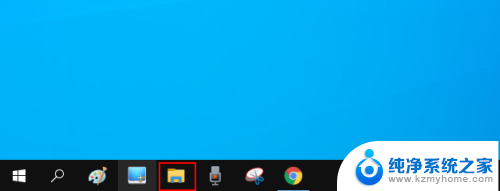
2.单击资源管理器窗口右侧的"搜索"框内以打开"搜索"选项卡。
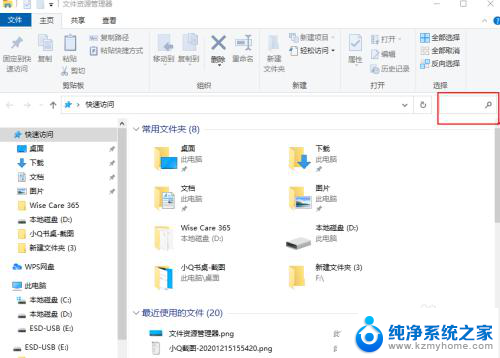
3.选择"所有子文件夹"选项。
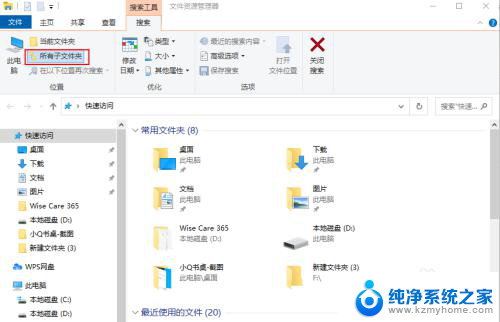
4.单击"大小"按钮打开下面显示的下拉菜单。
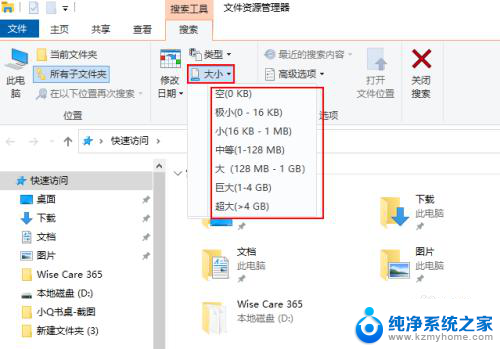
5.选择大(128MB-1G) 选项以搜索最大的文件。文件资源管理器然后将列出所有超过128 MB文件。
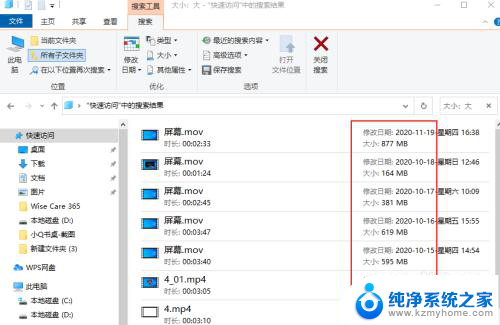
6.按"类型"和“其它属性”按钮可进一步修改搜索。选择此选项可搜索更具体的文件类型,如图像、音乐或视频。
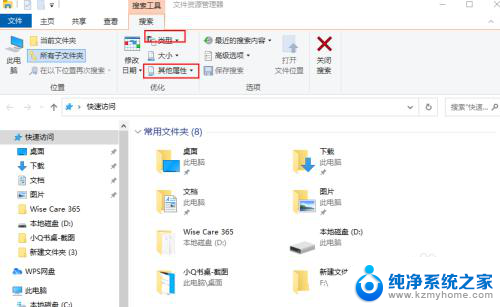
以上就是Windows 10大文件查找的全部内容,如果还有不清楚的用户,可以参考以上小编的步骤进行操作,希望对大家有所帮助。
windows10大文件查找 如何在 Windows 10 上搜索电脑中的大文件相关教程
- win10系统如何搜索文件内容 Windows10搜索文件中的指定内容方法
- win10搜索硬盘文件 win10如何查找文件夹路径
- windows10怎么查找文件 win10如何查找文件夹
- win10中查找文件 win10如何查找文件
- 文件kb大小怎么设置 Windows10文件大小以MB为单位显示
- windows10文件权限 Windows 10中如何设置文件或文件夹的权限
- win10文件名批量修改 Windows10如何批量更改文件夹中的文件名
- windows10此电脑在哪里 如何在Windows 10中查找我的电脑
- 电脑怎么双击打开软件 如何在Windows10上设置鼠标单击打开文件
- win10搜索文档内容 Windows 10怎样搜索指定内容的文件
- win10如何查看蓝屏日志 win10蓝屏日志查看教程
- win10自动休眠设置 win10自动休眠设置方法
- 开机时按什么键进入bios win10系统开机按什么键可以进入bios
- win10两台电脑如何设置共享文件夹 两台win10 电脑共享文件夹的方法
- 电脑右下角的图标怎么显示出来 如何让win10所有图标都显示在任务栏右下角
- win10自动更新导致蓝屏 Win10正式版自动更新失败蓝屏怎么解决
win10系统教程推荐
- 1 win10自动休眠设置 win10自动休眠设置方法
- 2 笔记本蓝牙连接电视后如何投屏 win10笔记本无线投屏到电视怎么设置
- 3 win10关闭windows防火墙 Win10系统关闭防火墙步骤
- 4 win10开机图标变大了 win10电脑重启图标变大解决技巧
- 5 电脑重置后windows怎么激活 win10系统重置后激活方法
- 6 怎么开电脑麦克风权限 win10麦克风权限在哪里可以找到
- 7 windows 10开机动画 Windows10开机动画设置方法
- 8 输入法微软拼音怎么调 win10电脑微软拼音输入法怎么调整
- 9 win10没有ppt怎么办 win10右键新建中没有PPT选项怎么添加
- 10 笔记本硬盘损坏是否会导致蓝屏 Win10系统DRIVER POWER STATE FAILURE蓝屏怎么处理